迅雷任务出错是什么原因 迅雷一直任务出错的解决步骤
更新时间:2021-05-22 15:02:32作者:huige
日常用户在下载软件的时候,都喜欢通过迅雷来下载,但是有时候在使用迅雷下载的时候,会遇到任务出错的情况,导致无法正常下载,很多用户遇到这样的问题可能都不知道是什么原因引起,又该如何解决呢?带着大家的疑问,这就给大家讲述一下迅雷一直任务出错的解决步骤吧。
具体步骤如下:
1、可能是对下载速度进行了限速,在迅雷中,点击右上角“主菜单”。
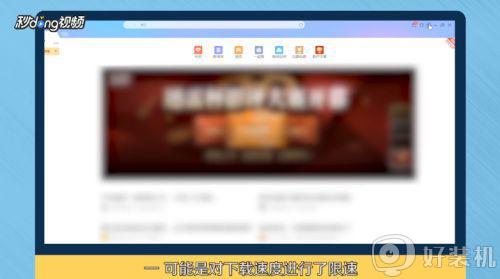
2、弹出的菜单选择“设置中心”,之后点击“下载设置”。将下载模式改为“全速下载”。
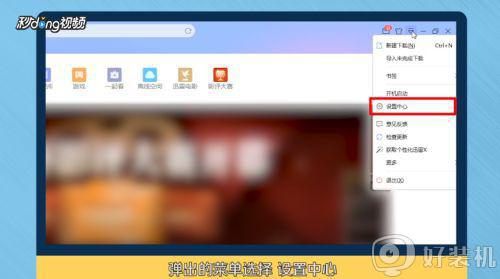
3、可能是下载地址出错。
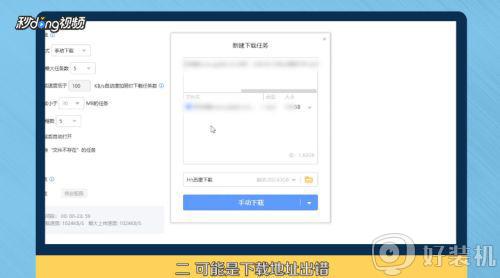
4、在新建下载任务时,点击任务右侧的“箭头”图标。弹出的菜单勾选“只从原始地址下载”。
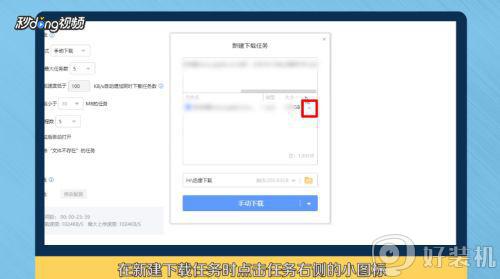
5、可能是由于没有暂停直接关闭迅雷或关闭计算机导致,在关闭迅雷或计算机时。
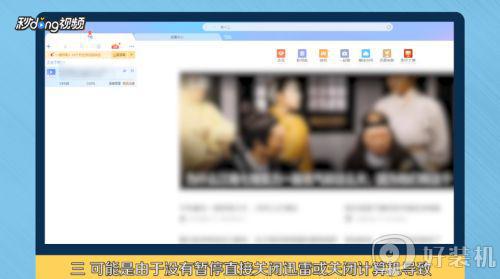
6、右键选择正在下载的任务,弹出的选项选择“暂停”即可。
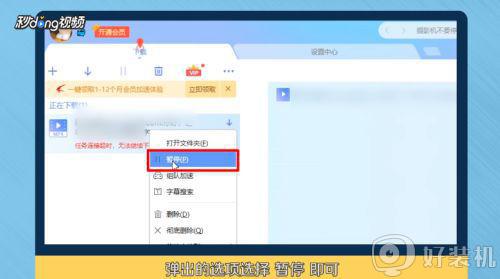
关于迅雷一直任务出错的解决步骤就给大家讲解到这边了,如果你有遇到相同情况的话,可以学习上面的方法步骤来进行解决吧。
迅雷任务出错是什么原因 迅雷一直任务出错的解决步骤相关教程
- 迅雷下载任务出错什么原因 迅雷下载任务显示出错如何处理
- 迅雷任务出错如何继续下载 迅雷下载任务出错继续下载的步骤
- 迅雷11下载器如何设置同时上传任务数 迅雷11怎样设置同时上传任务数
- 迅雷任务包含违规内容,无法继续下载的解决办法
- 迅雷任务连接超时,无法继续下载如何解决
- 迅雷组建车队操作方法 迅雷车队怎么用
- 迅雷11限速怎么解除 迅雷11下载限速的解除步骤
- 迅雷下载慢为什么 迅雷下载慢的原因及解决教程
- 迅雷下载就断网怎么办 迅雷下载一会儿就断网如何解决
- 迅雷无法下载怎么解决 迅雷下载不了东西的解决步骤
- 电脑无法播放mp4视频怎么办 电脑播放不了mp4格式视频如何解决
- 电脑文件如何彻底删除干净 电脑怎样彻底删除文件
- 电脑文件如何传到手机上面 怎么将电脑上的文件传到手机
- 电脑嗡嗡响声音很大怎么办 音箱电流声怎么消除嗡嗡声
- 电脑我的世界怎么下载?我的世界电脑版下载教程
- 电脑无法打开网页但是网络能用怎么回事 电脑有网但是打不开网页如何解决
热门推荐
电脑常见问题推荐
- 1 b660支持多少内存频率 b660主板支持内存频率多少
- 2 alt+tab不能直接切换怎么办 Alt+Tab不能正常切换窗口如何解决
- 3 vep格式用什么播放器 vep格式视频文件用什么软件打开
- 4 cad2022安装激活教程 cad2022如何安装并激活
- 5 电脑蓝屏无法正常启动怎么恢复?电脑蓝屏不能正常启动如何解决
- 6 nvidia geforce exerience出错怎么办 英伟达geforce experience错误代码如何解决
- 7 电脑为什么会自动安装一些垃圾软件 如何防止电脑自动安装流氓软件
- 8 creo3.0安装教程 creo3.0如何安装
- 9 cad左键选择不是矩形怎么办 CAD选择框不是矩形的解决方法
- 10 spooler服务自动关闭怎么办 Print Spooler服务总是自动停止如何处理
